Jak rozpocząć i ukończyć plany w witrynie Microsoft Learn
W tym artykule opisano proces uruchamiania i kończenia planów w środowisku Microsoft Learn jako ucznia. Jeśli nie znasz funkcji planów, zapoznaj się z artykułem Omówienie planów w witrynie Microsoft Learn .
Warunek wstępny
- Aby rozpocząć plan, musisz zalogować się do swojego profilu usługi Learn
Rozpoczynanie planu
Być może znaleziono plan, ponieważ zaproszono Cię do jednego za pośrednictwem linku lub odnaleziono go za pośrednictwem witryny Learn (na przykład na stronach Ścieżka kariery w witrynie Microsoft Learn). Możesz rozpocząć plan lub zalogować się do witryny Learn, aby rozpocząć plany. Jeśli plan nie jest oficjalnym planem utworzonym przez firmę Microsoft, witryna prosi o wyrażenie zgody na udostępnienie postępu twórcy planu.
Jeśli masz powiadomienia e-mail z włączoną usługą Microsoft Learn, otrzymasz wiadomość e-mail z informacją o rozpoczęciu tego planu. Gdy jesteś w połowie planu, otrzymasz wiadomość e-mail z informacją, że jesteś w połowie planu. Po zakończeniu planu otrzymasz wiadomość e-mail z gratulacjami po ukończeniu planu. Aby zmienić preferencje poczty e-mail, zobacz artykuł Zarządzanie ustawieniami profilu usługi Learn.
Uruchamianie planu
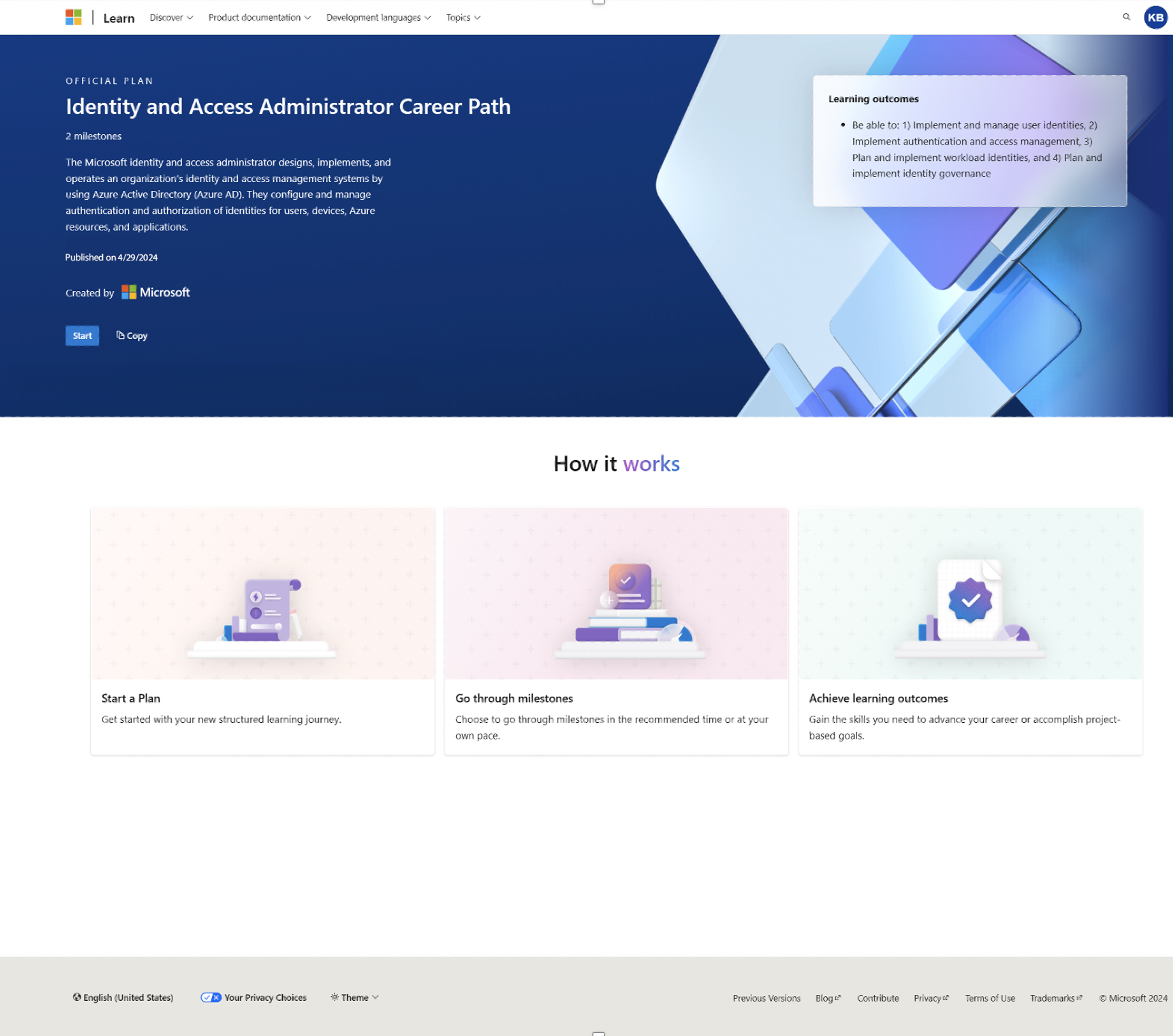
Wznawianie planu
Możesz przejść przez plan we własnym tempie. Po wybraniu pozycji Wznów nastąpi przekierowanie do następnego elementu w planie.
Wznawianie planu
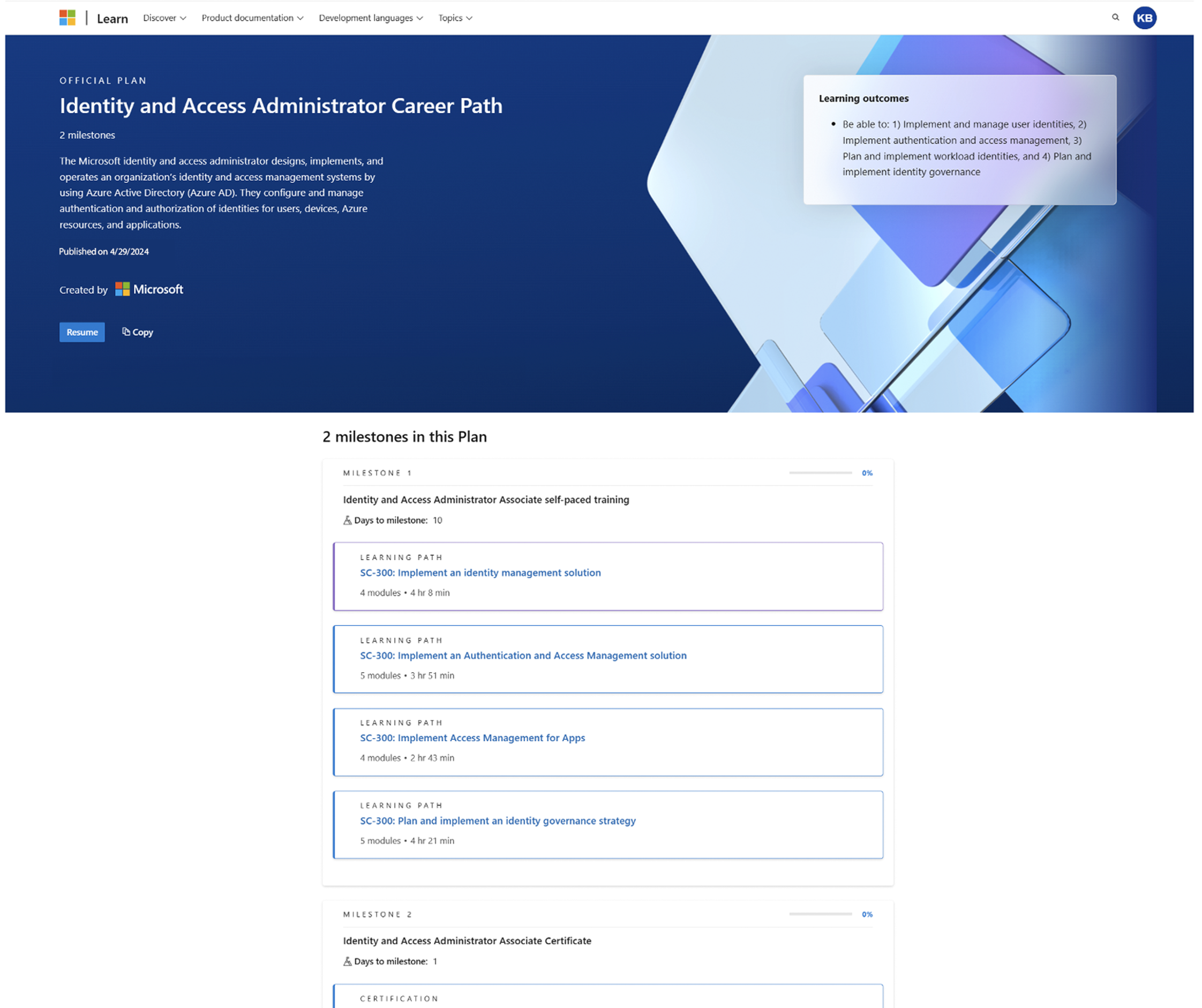
- Wybierz ikonę profilu w prawym górnym rogu
- Wybierz pozycję Profil
- Wybieranie planów w lewej kolumnie
- Znajdź plan, do którego chcesz uzyskać dostęp
- Wybieranie pozycji Wznów
Ukończ plan
Po przejściu przez wszystkie elementy planu plan zostanie ukończony.
Ukończ plan
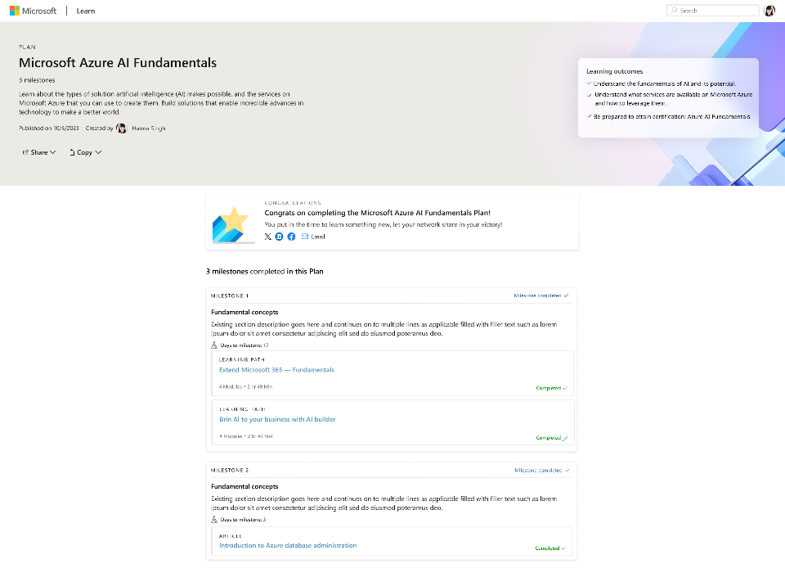
Podziel się swoim osiągnięciem
Po ukończeniu każdego planu otrzymasz znaczek jako osiągnięcie. Aby uzyskać dostęp do wszystkich osiągnięć planów, przejdź do karty Plany na stronie Osiągnięcia w profilu.
- Wybierz ikonę profilu w prawym górnym rogu
- Wybierz pozycję Profil
- Wybierz pozycję Plany w lewej kolumnie
- Znajdź plan, dla którego chcesz podzielić się osiągnięciem
- Wybierz Udostępnij
- Wybierz metodę udostępniania, której chcesz użyć
- Postępuj zgodnie z monitami, aby zakończyć udostępnianie
Wyświetlanie planu w profilu użytkownika platformy Learn
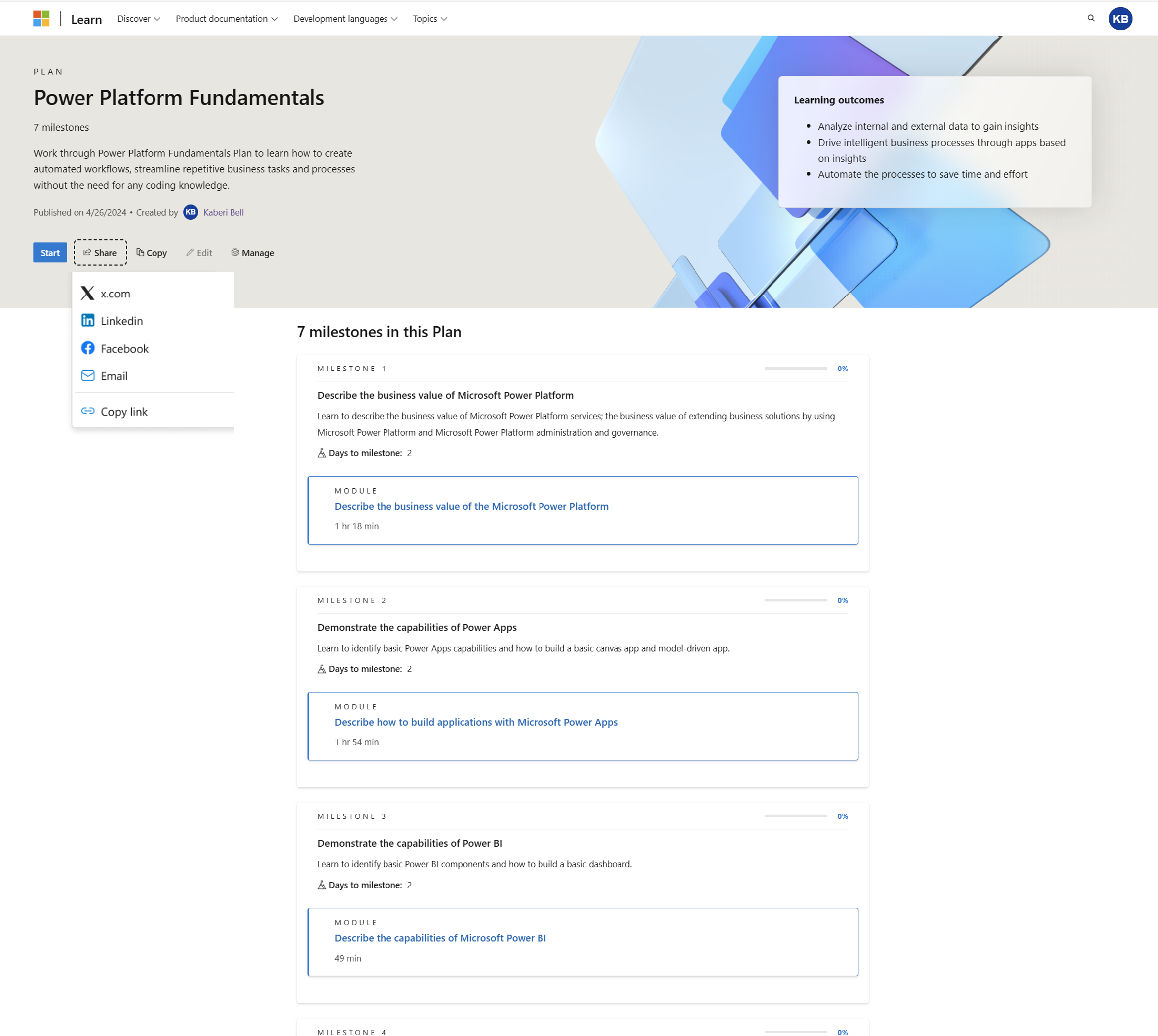
Plany dostępu w toku i ukończone
Aby uzyskać dostęp do planów Rozpoczęte i Ukończone, przejdź do odpowiednich kart na stronie Plany w obszarze Profil.
- Wybierz ikonę profilu w prawym górnym rogu
- Wybierz pozycję Profil
- Wybierz pozycję Plany w lewej kolumnie
- Wybierz kartę typu planów, które chcesz wyświetlić, na przykład "Rozpoczęto" lub "Ukończono"
Wyświetlanie wszystkich uruchomionych planów dla użytkownika
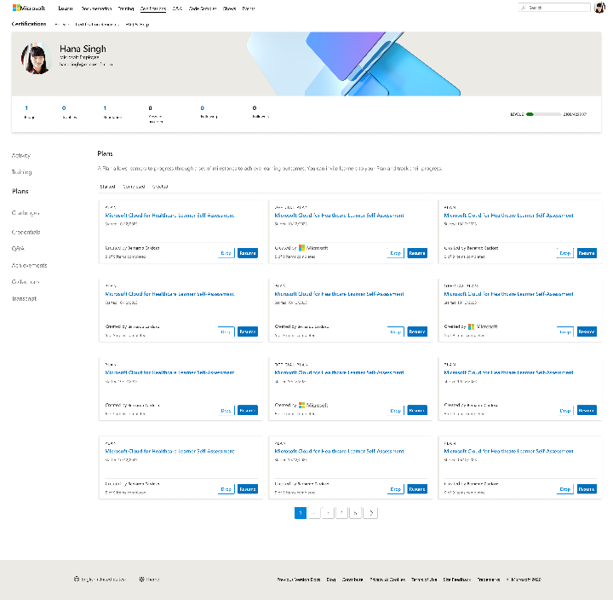
Wyświetlanie wszystkich ukończonych planów dla użytkownika
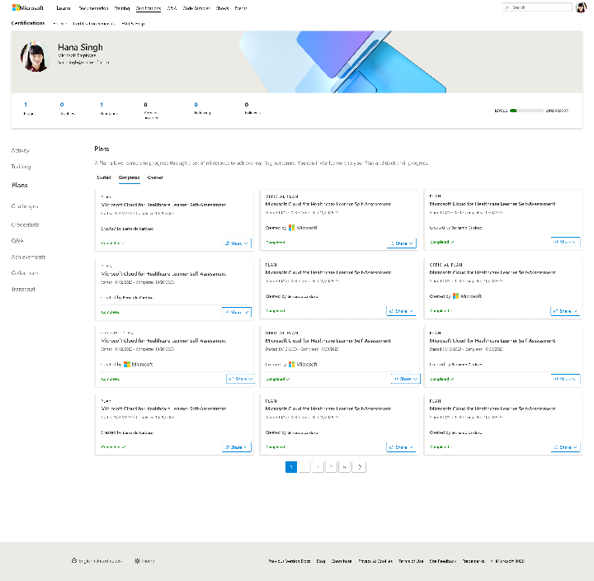
Usuwanie planu
W dowolnym momencie możesz porzucić plan, który jest w toku. Aby usunąć plan, wybierz pozycję Upuść i potwierdź, że chcesz usunąć plan. Plan nie będzie już wyświetlany na stronie planów i nie będzie już wyświetlany w raportach twórcy.
- Wybierz ikonę profilu w prawym górnym rogu
- Wybierz pozycję Profil
- Wybieranie planów w lewej kolumnie
- Znajdź plan, do którego chcesz uzyskać dostęp
- Wybierz pozycję Upuść
Usuwanie planu
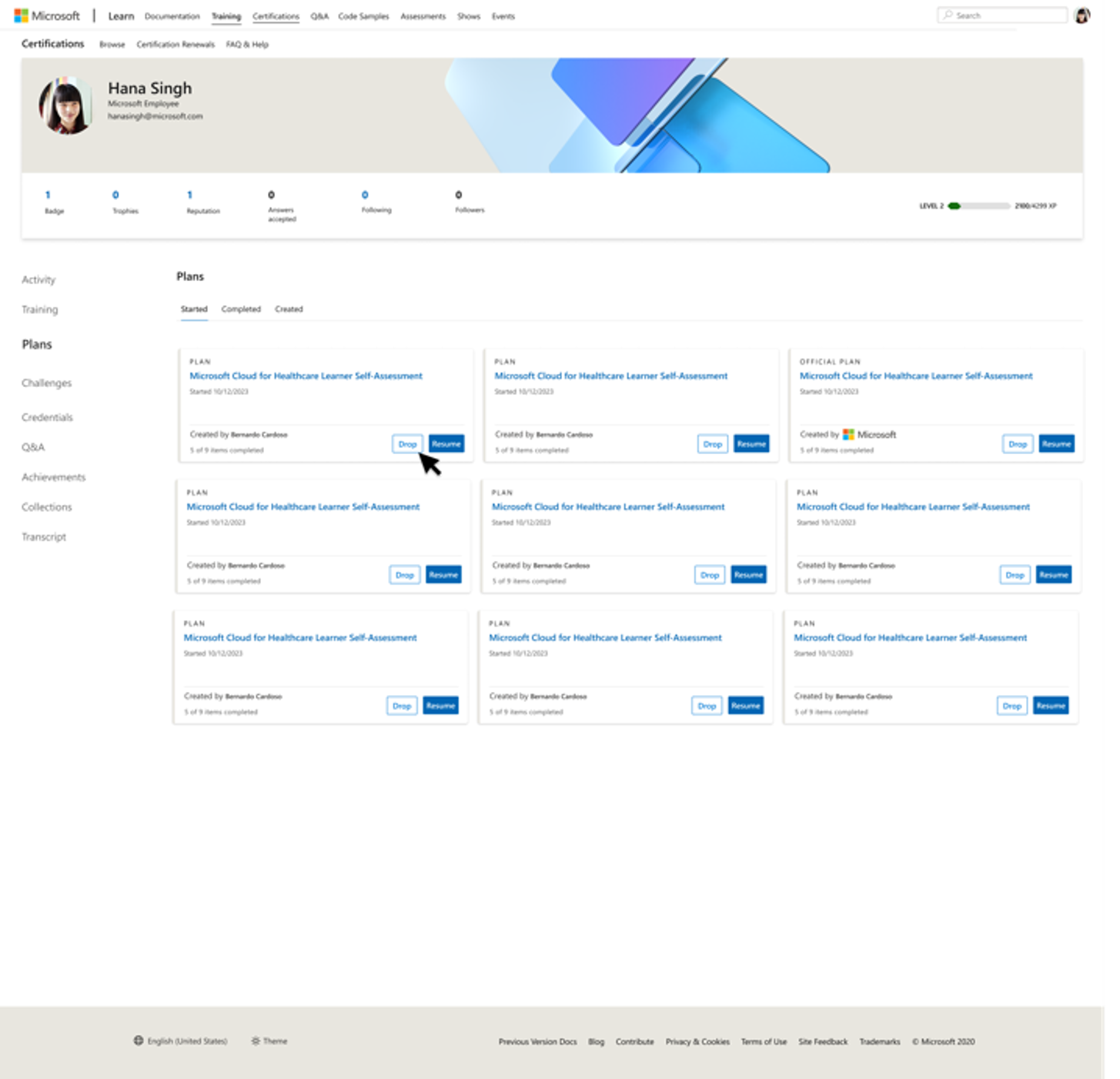
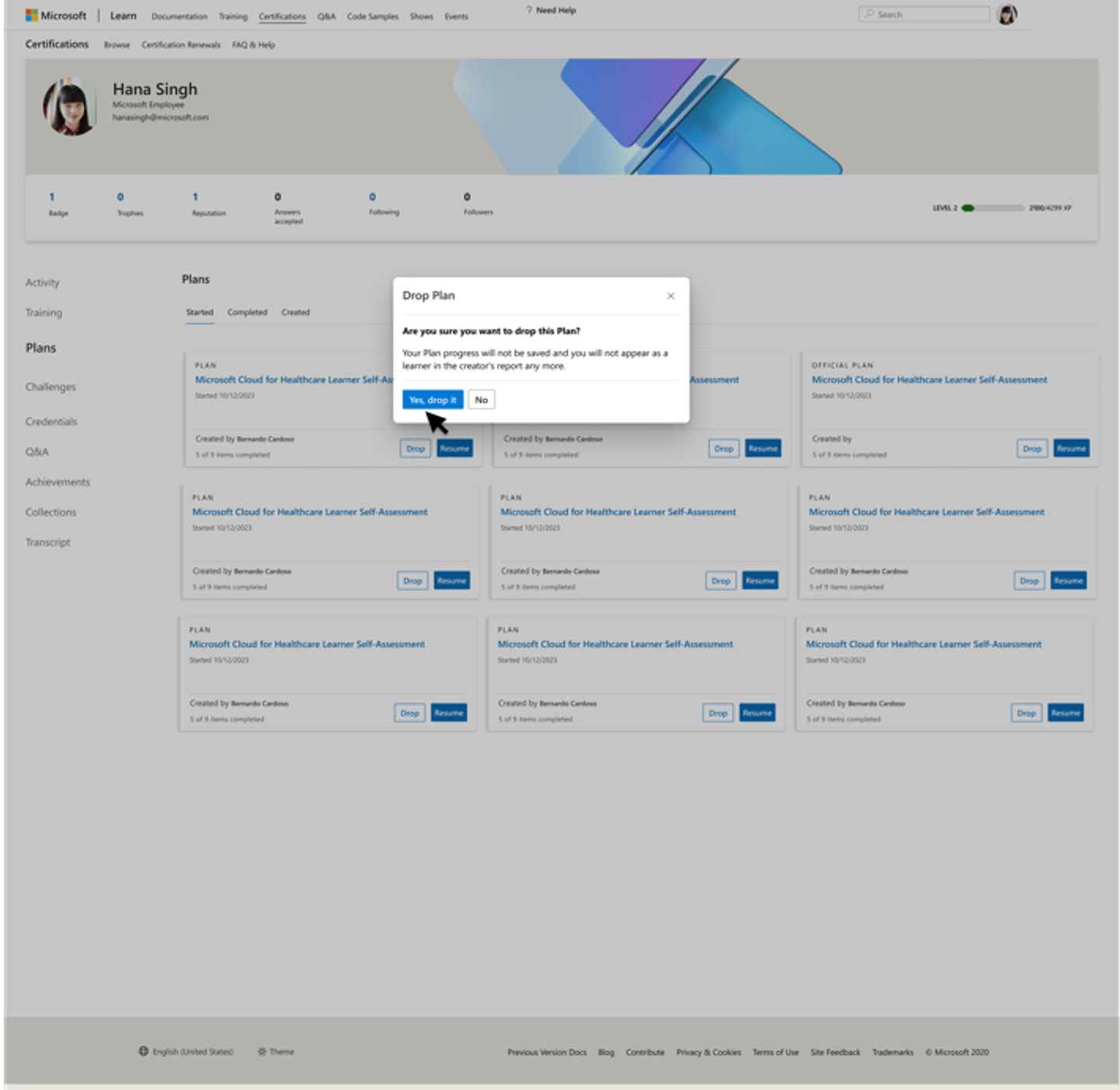
Następne kroki
Aby dowiedzieć się więcej o planach i sposobie ich używania, odwiedź następujące artykuły: